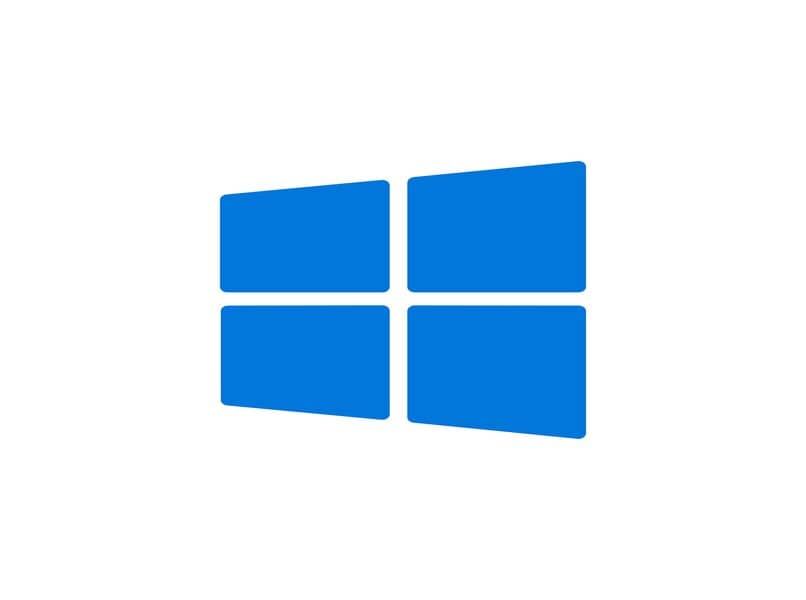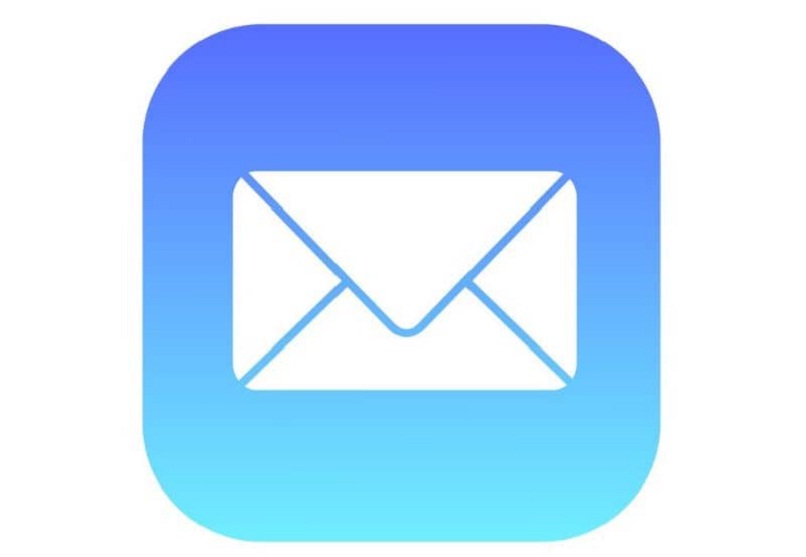كيفية تنشيط Windows 10 بشكل دائم بدون برامج مجانية

سنرى اليوم ما يجب تنشيط Windows 10 بشكل دائم بدون برامج مجانية في بضع خطوات. هناك إمكانية لتفعيل نظام تشغيل Microsoft مجانًا وبدون برامج ، سنرى كيف يجب أن نمضي قدمًا لتحقيق ذلك.
إذا كنت ستعمل مع نظام التشغيل Windows 10 ، فمن المهم أن تعرف الأوامر الأساسية لتشغيل البرامج.
قبل المتابعة ، سنخبرك بالقيود التي يفرضها. Microsoft لهؤلاء الأشخاص الذين يريدون الاستمرار في استخدام نظام التشغيل الخاص بهم دون الحاجة إلى تنشيطه. في الواقع ، هناك اثنان فقط ، وبالنسبة لمعظم الناس ، هذا ليس بالأمر المهم حقًا.
بعد ذلك سنعرض لك بعض الطرق للحصول على الترخيص من جهاز الكمبيوتر الخاص بك بطريقة بسيطة حتى تتمكن من تنشيط Windows.
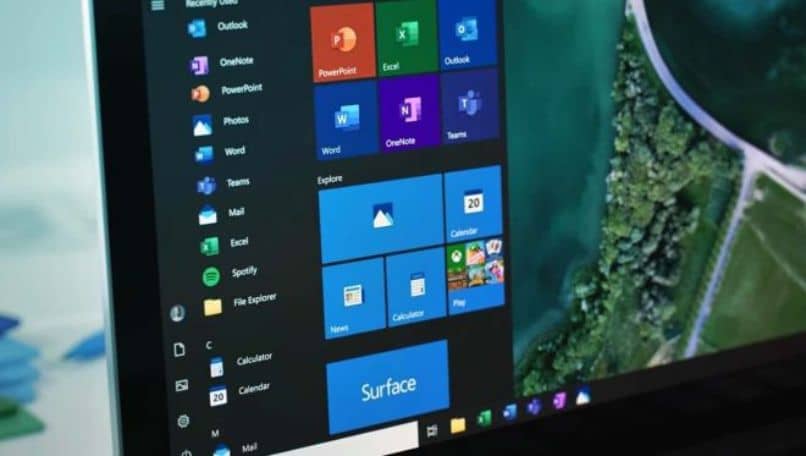
هل يمكنني استخدام Windows 10 بدون تنشيطه؟
في الواقع ، عندما تقوم بتثبيت Windows 10 وتقرر تخطي تنشيط المنتج ، فلا يزال بإمكانك استخدام نظام التشغيل دون أي مشكلة. من الواضح أنه سيكون لديك بعض القيود ، لكنها بالتأكيد ضئيلة.
ما هي هذه القيود؟ ستظهر علامة مائية في المنطقة اليمنى السفلية من الشاشة ولن تتمكن من تخصيص نظام التشغيل. هذا يعني أنه لا يمكنك تغيير الخلفية وشاشة القفل وتغيير السمات والألوان وما إلى ذلك.
إذا لم يزعجك ذلك ، فسيكون الأمر نفسه تمامًا سواء قمت بتمكينه أم لا. نظرًا لأنه حتى بدون تنشيطه ، ستستمر في تلقي جميع التحديثات على أي حال.
على الرغم من أنك استخدمت نظام التشغيل Windows 10 دون تنشيطه ، فستظل قادرًا على العمل عليه دون أي مشكلة ، وهذا يعني أنك ستتمكن أيضًا من تحديث برامج التشغيل أو البرامج دون أي مشكلة.
قم بتنشيط Windows 10 باستخدام المفتاح المحفوظ في UEFI / BIOS
تقوم Microsoft حاليًا بتخزين مفتاح تنشيط لنظام التشغيل الخاص بها في BIOS / UEFI . هذا في حالة شرائك لجهاز الكمبيوتر الخاص بك ، فقد تم تثبيت Windows المنشط بترخيص أصلي.
إذا قمت بتهيئة جهاز الكمبيوتر الخاص بك ، فلا يزال لديك المفتاح في BIOS الخاص بجهاز الكمبيوتر. للحصول على مفتاح OEM هذا للمنتج المدمج بالفعل في جهاز الكمبيوتر الخاص بك ، يجب عليك اتباع الخطوات التالية:
اضغط على مفتاح ” windows ” على لوحة المفاتيح. اكتب CMD ثم انقر بزر الماوس الأيمن فوقه و “فتح كمسؤول”.
في وحدة التحكم ، يجب عليك كتابة ما يلي: wmic path softwarelicensingservice get OA3xOriginalProductKey
خيار آخر هو الحصول على المفتاح باستخدام PowerShell ، وتشغيله أيضًا كمسؤول باستخدام هذا الأمر: بوويرشيل “(Get-WmiObject -query ‘select * from SoftwareLicensingService’). OA3xOriginalProductKey”.

قم بتنشيط Windows 10 مجانًا بدون برامج
من الواضح أننا جميعًا نعرف وجود برامج مثل KMSPick و Microsoft Toolkit ، وهي أدوات تسمح لك بتنشيط جميع إصدارات Windows عمليًا.
حتى أنها تسمح لنا بتنشيط Office في جميع إصداراته. ومع ذلك ، ما يجب أن تضعه في اعتبارك مع هذا النوع من البرامج هو أنه غالبًا ما يخفي التعليمات البرمجية الضارة التي يمكن أن تصيب جهاز الكمبيوتر الخاص بك. توليد ليس فقط مشكلة أمنية خطيرة ولكن أيضًا لا يعمل بشكل صحيح.
من الواضح أن برنامج مكافحة الفيروسات سيكتشف هذا النوع من البرامج الخطيرة ويمضي في القضاء عليه. لذلك ، يوصى بشدة بتجنب استخدام هذا النوع من البرامج لتنشيط Windows ومحاولة القيام بذلك بشكل قانوني.
من المفهوم أن الكثير من الأشخاص لا يملكون المال لدفع ثمن ترخيص Windows 10. ومع ذلك ، لا يزال بإمكانك استخدام نظام التشغيل دون مشاكل حتى إذا لم يتم تنشيطه.
استخدامه معطل له عدد قليل جدًا من السلبيات وليس له أي تأثير على استقرار النظام أو أدائه. لذلك ، لا يستحق المخاطرة بأن ينتهي بك الأمر مع جهاز كمبيوتر مصاب عن طريق تنشيط Windows 10 بشكل غير قانوني.
نوصي بتجربة الطرق المجانية . إذا لم تكن قابلة للتطبيق على حالتك ، فحاول التوفير لشراء ترخيص أثناء استخدام نظام التشغيل دون تنشيط ، وهو نفس الشيء ، كما ذكرنا في عدة مناسبات.
ولكن كما ترى ، هناك طرق مختلفة للقيام بذلك. قم بتنشيط windows 10 بشكل دائم بدون برامج مجانية في غضون ثوان.
بمجرد تثبيت نظام التشغيل Windows 10 وتشغيله ، ابحث عن أفضل البرامج لتحسين وتسريع تشغيله.